Pour une raison quelconque, j'ai perdu toutes mes photos de mon appareil photo numérique. Je n'en ai pas conservé de copie sur mon Mac. Quelqu'un peut-il m'aider à récupérer les photos de mon appareil photo numérique sur mon Mac ? Existe-t-il un outil de récupération de photos qui peut m'aider à récupérer mes photos numériques supprimées de mon appareil photo Kodak ?
Rencontrez-vous la même chose ? Que vous disposiez de données d'appareil photo suite à une suppression involontaire ou à cause d'une erreur de carte mémoire, vous pouvez facilement récupérer un appareil photo numérique.
Cet article vous offre un aperçu des différents aspects des fichiers d'appareil photo numérique, y compris leurs causes, diverses solutions et conseils pour éviter les fichiers d'appareil photo numérique.
Partie 1 : Comment les fichiers d'appareils photo numériques sont-ils perdus
Les fichiers d'un appareil photo numérique peuvent être perdus pour quelque raison que ce soit. Vous pouvez cliquer sur le bouton supprimé, réinitialiser le bouton accidentellement. Il peut aussi y avoir une autre cause. Ainsi, avant d’apprendre les différentes manières de récupérer les fichiers d’un appareil photo numérique, il est essentiel de savoir comment ils sont perdus.
Si vous souhaitez restaurer les photos d'un appareil photo, vous devez avoir des connaissances suffisantes sur les différents aspects d'un appareil photo numérique. Il explique comment les fichiers des appareils photo numériques sont stockés et les principales causes de perte de données dans les appareils photo numériques.
Présentation des fichiers d'appareil photo numérique
Un appareil photo numérique est un outil incroyable qui génère des images numériques de vos moments les plus mémorables. Il enregistre les images sous forme de données brutes dans une collection d'octets, qui sont traitées au format JPEG pour stocker des photos numériques. Dans la plupart des appareils photo numériques, l'emplacement de stockage par défaut est la carte SD ou la carte mémoire.
Différentes causes menant à la perte de fichiers d'appareil photo numérique
Comme indiqué ci-dessus, la perte de fichiers d'appareil photo numérique peut être quelconque. Nous énumérons ici quelques-unes des causes courantes de perte de données dans les fichiers d'appareils photo numériques :
- Suppression accidentelle - Vous aviez l'intention de cliquer sur les différentes options, mais vous avez cliqué sur autre chose dans le flux des choses. C'est une vieille habitude qui peut vous coûter de précieuses photos.
- Formatage non planifié de la carte SD – Dans tout appareil photo numérique, le principal périphérique de stockage est la carte SD externe qui y est installée. Si vous formatez votre carte mémoire, vous ne pourrez pas voir vos collections de photos.
- Infection par des logiciels malveillants - Vous avez tendance à transférer vos photos et vidéos des cartes mémoire vers l'ordinateur, car la capacité de stockage de nos cartes SD est limitée. Dans de tels cas, si votre ordinateur est infecté par un logiciel malveillant, cela peut également affecter votre carte SD.
- Corruption de la carte SD - L'une des raisons typiques de la corruption de la carte mémoire est de la retirer sans même éteindre l'appareil photo. De plus, si vous ignorez les messages tels que « Carte mémoire pleine », les ignorer et continuer à l'utiliser peut également entraîner une perte de données.
- Utilisation de l'appareil photo avec une batterie faible - Votre carte mémoire peut subir une perte de données si vous l'utilisez avec une batterie défectueuse. S'il s'éteint pendant l'utilisation, cela peut corrompre votre carte mémoire et rendre vos photos inaccessibles.
Partie 2 : Différentes méthodes pour récupérer des photos supprimées sur Mac
Au moment où vous perdez les fichiers de votre appareil photo numérique, vous pourriez penser que vous les avez perdus pour toujours. Mais heureusement, il existe différentes méthodes qui vous aident à récupérer vos fichiers perdus, corrompus ou supprimés. Mais vous devez connaître les bonnes méthodes et les étapes pour exécuter ces méthodes.
Selon la condition, vous pouvez utiliser l'invite de commande, le logiciel de récupération de photos supprimées par l'appareil photo et diverses autres méthodes. Voici quelques-unes des méthodes efficaces pour restaurer des photos numériques sur Mac. Lisez la suite pour les comprendre et procédez étape par étape comme indiqué ici.
Méthode 1 : Logiciel gratuit de récupération de photos supprimées par un appareil photo sur Mac
L'un des moyens les plus sûrs de récupérer des photos numériques consiste à utiliser des applications logicielles de récupération de photos supprimées par l'appareil photo. Recoverit est un puissant logiciel de récupération de photos numériques. Il fonctionne mieux pour récupérer des documents, photos, vidéos et audios supprimés, car le logiciel prend en charge 1 000 formats et types de fichiers. Cet incroyable outil logiciel fonctionne mieux pour analyser en profondeur différents périphériques de stockage afin de récupérer les photos perdues de votre appareil photo.
Maintenant, si vous réfléchissez à la façon de transférer des photos d'un appareil photo vers un Mac, retirez simplement la carte mémoire, branchez-la à un lecteur de carte et connectez-la à votre ordinateur. Téléchargez l'application Recoverit sur le système et suivez les étapes mentionnées ci-dessous.
Étape 1 : Choisissez un emplacement pour commencer à numériser les photos de l'appareil photo
Une fois que vous avez téléchargé l'application sur Mac, lancez Recoverit. Vous pouvez choisir votre appareil photo numérique ou le stockage sur carte mémoire. Après avoir sélectionné l'emplacement de stockage, cliquez sur « Démarrer » pour lancer le processus.

Étape 2 : Lancer l'analyse du stockage de l'appareil photo numérique
L'application Recoverit commencera à analyser votre emplacement de stockage pour rechercher vos photos perdues/supprimées sur la carte SD. Cela peut prendre un certain temps.

Étape 3 : Prévisualiser et restaurer les photos perdues/supprimées
Une fois la numérisation terminée, vous pouvez consulter toutes les images récupérables. Examinez attentivement toutes les photos récupérées que vous souhaitez restaurer. Sélectionnez celles que vous souhaitez et cliquez sur « Récupérer » pour restaurer les photos de l'appareil photo.

Conseils
- Assurez-vous de stocker vos photos récupérées dans un emplacement distinct et non là où vous les avez perdues en premier lieu.
- Lorsque vous perdez des photos pour une raison quelconque, arrêtez de les utiliser pour éviter d'écraser la carte SD. Cela peut gêner la récupération des images perdues au moment de la récupération.
Méthode 2 : Restaurer gratuitement les photos de l'appareil photo à partir d'une sauvegarde
Perdre toutes vos photos est une mauvaise expérience. Les gens font souvent une sauvegarde de leurs collections de photos. Bien que ce soit une excellente idée pour garantir votre tranquillité d'esprit même lorsque vous perdez vos collections de photos originales.
Si vous utilisez MAC, il dispose d'un outil de sauvegarde et de récupération intégré "Time Machine" qui fonctionne efficacement dans de telles situations. Ainsi, les chances de récupération sont là si vous avez déjà créé une sauvegarde des fichiers de votre appareil photo numérique à l'aide d'une Time Machine. Vous pouvez suivre les étapes ci-dessous pour savoir comment récupérer la photo de la sauvegarde à l'aide de l'outil Time Machine.
Étape 1 : Connectez le disque dur de sauvegarde au Mac.
Étape 2 : Maintenant, ouvrez le « Finder » pour rechercher Time Machine.
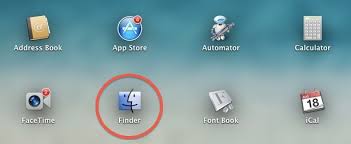
Étape 3 : Cliquez sur Time Machine et sélectionnez "Entrer Time Machine".
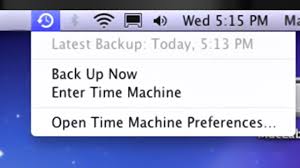
Étape 4 : Localisez la sauvegarde des fichiers de l'appareil photo numérique.
Étape 5 : Sélectionnez celui que vous souhaitez récupérer et cliquez sur « Restaurer ».
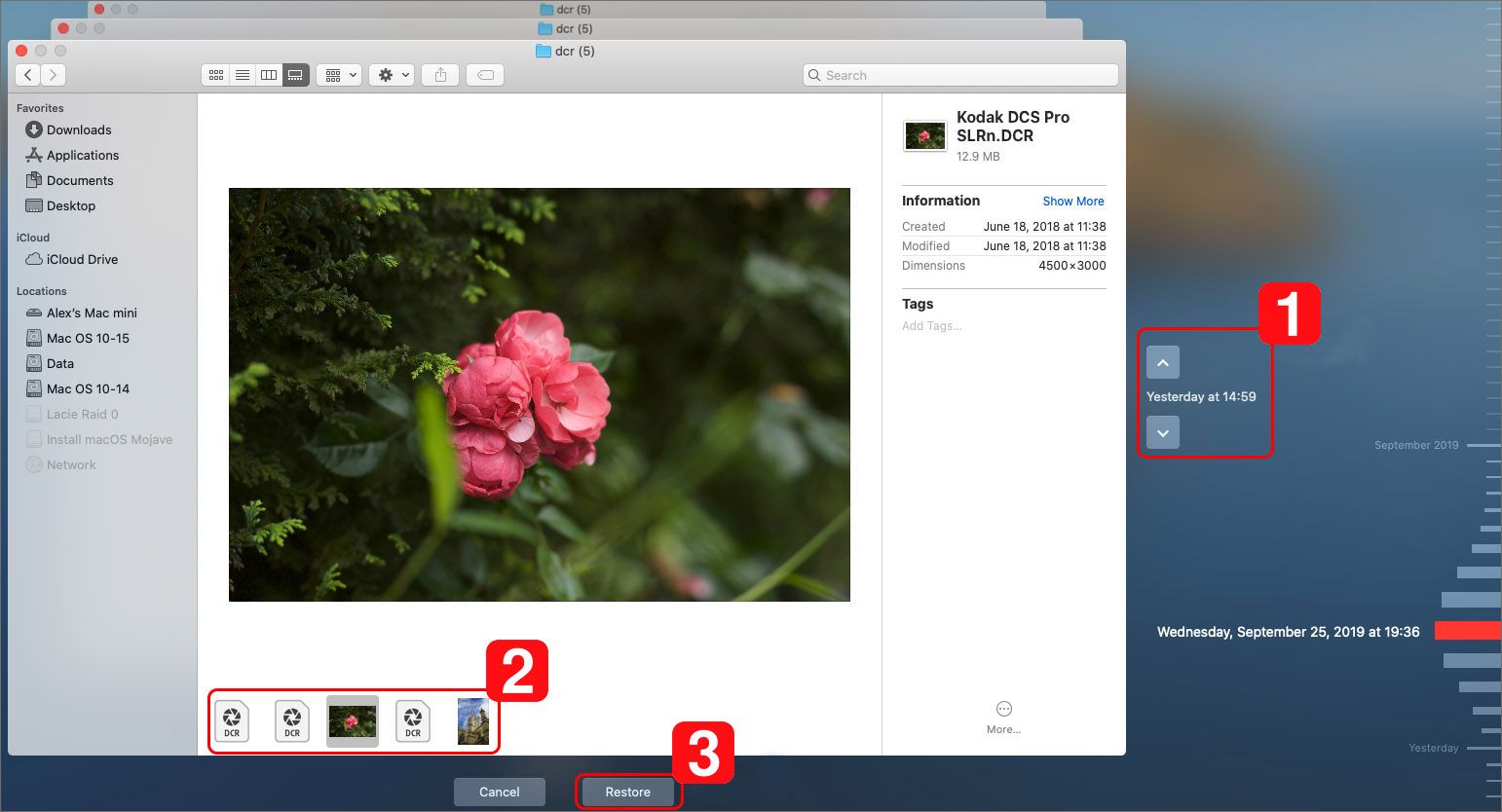
Méthode 3 : Récupérer gratuitement des photos supprimées de la carte SD
Bien que Recoverit soit une excellente option pour restaurer les photos supprimées des cartes SD, il existe d'autres techniques qui vous aident à récupérer vos photos supprimées de la carte SD.
Si Mac dispose d'anciens pilotes, il ne peut pas envoyer ou recevoir correctement les données de la carte mémoire. La mise à jour du pilote de disque peut aider. Procédez en suivant les étapes ci-dessous :
Étape 1 : Sélectionnez « Préférences Système »
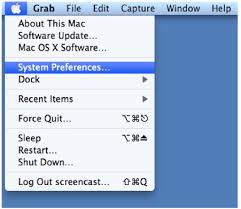
Vous pouvez le trouver sur l'icône Apple en haut.
Étape 2 : Cliquez sur « Mises à jour logicielles »
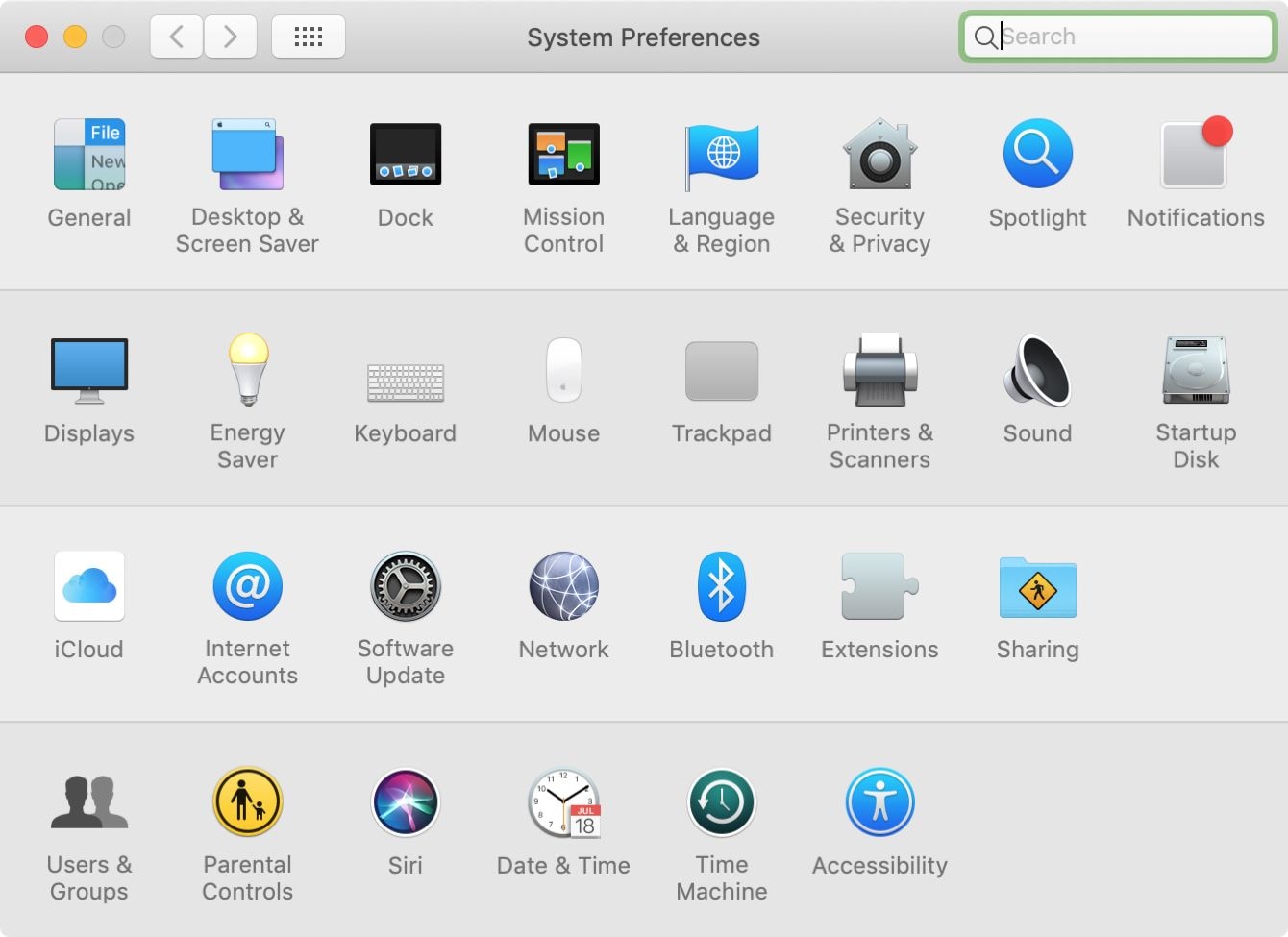
Étape 3 : Sélectionnez '' Mettre à jour maintenant ''. S'il existe plusieurs mises à jour, vous pouvez cliquer sur '' Tout mettre à jour ''.
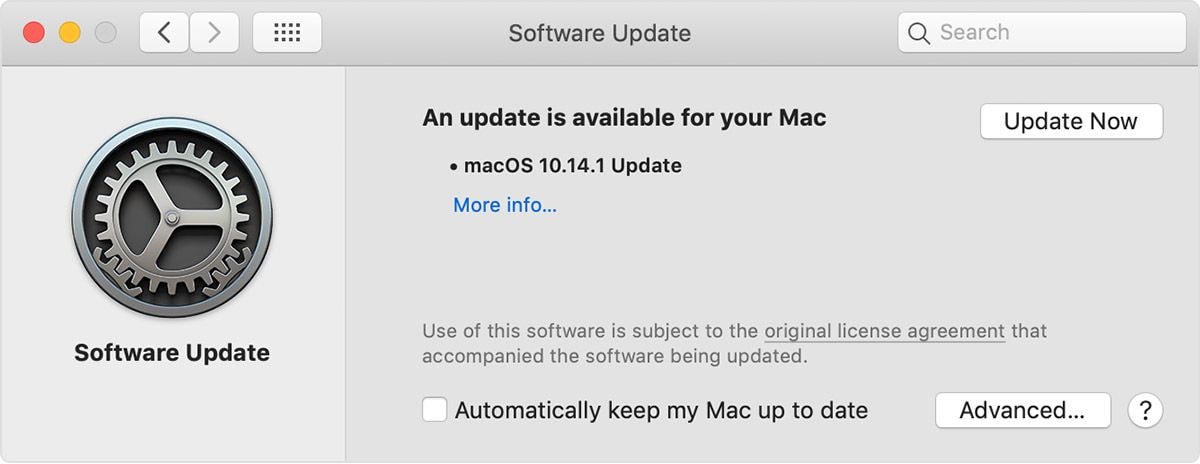
Une fois les disques mis à jour, vérifiez à nouveau la carte SD.
Méthode 4 : Réparer la caméra cassée et récupérer les données
S'il s'agit d'un problème mineur lié à la carte SD, vous pouvez utiliser l'application Utilitaire de disque intégrée qui inclut une option de premiers secours. Il répare tous les problèmes avec les lecteurs connectés. L'Utilitaire de disque est une fonctionnalité des systèmes d'exploitation Mac, utilisée pour gérer les périphériques de stockage sur disque internes et externes. Une fois que vous avez connecté la carte SD à votre Mac et suivez les étapes mentionnées ci-dessous pour savoir comment la réparer.
Étape 1 : Accédez au menu principal du Finder et cliquez sur 'Go.'
Étape 2 : Ouvrez ' Utilitaires ' et cliquez sur ' Utilitaire de disque ' pour ouvrir l'application.
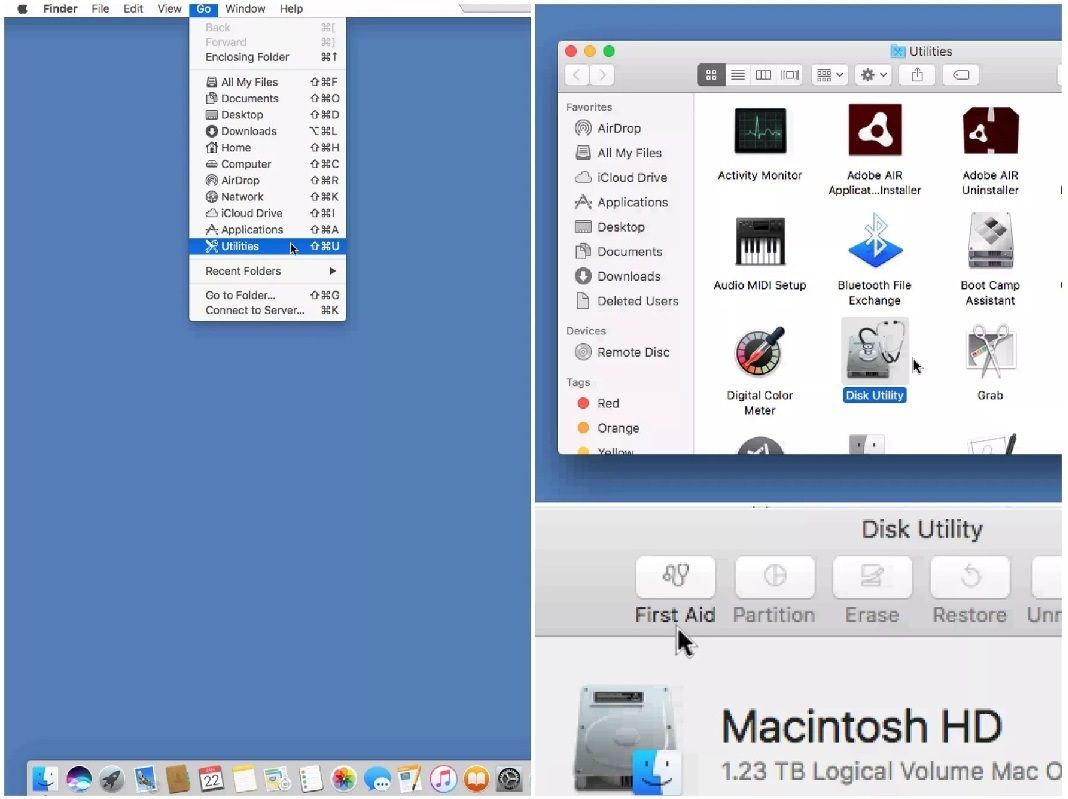
Étape 3 : Sur le côté gauche, vous verrez les lecteurs connectés.
Étape 4 : Sélectionnez ' Premiers secours ' en haut de l'écran et appuyez sur ' Exécuter '.
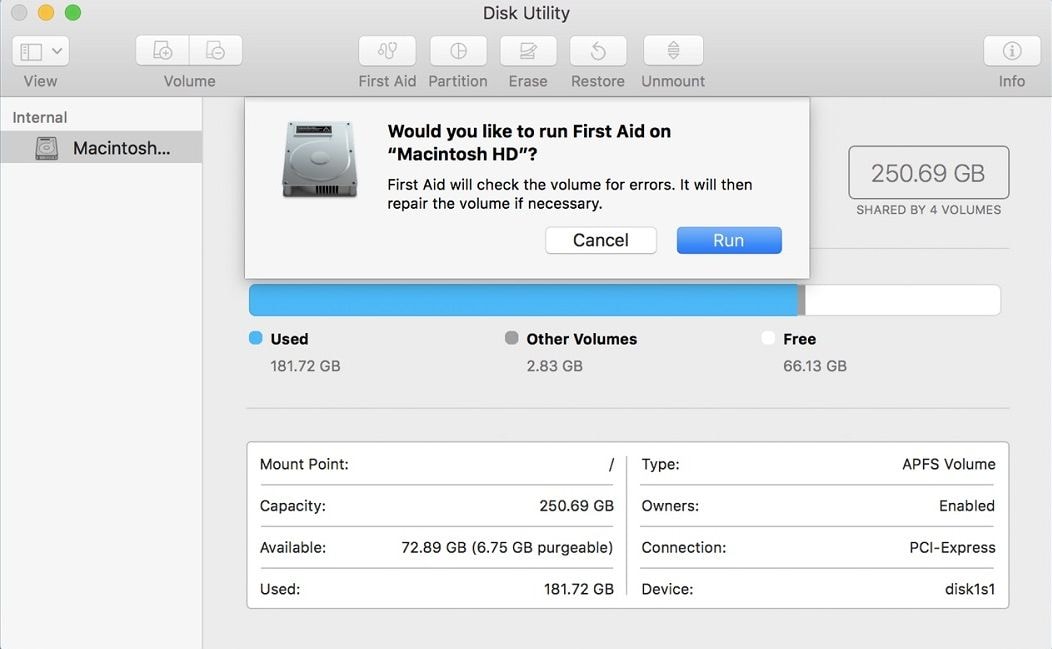
Maintenant, cela analysera votre carte SD et tentera de résoudre tout problème qu'il pourrait trouver.
L'analyse et la résolution de tout problème lié aux cartes SD peuvent prendre un certain temps. Redémarrez l'ordinateur une fois terminé. A présent, revérifiez votre fichier. Le problème a peut-être été réglé.
Partie 3 : Comment éviter de perdre les fichiers d'un appareil photo numérique
Bien que vous puissiez récupérer vos fichiers de données supprimés avec les méthodes décrites ci-dessus. Mais essayez de faire des efforts pour éviter de tels cas en protégeant vos fichiers contre la suppression ou la corruption.
Si vous ne voulez pas vous retrouver dans un scénario où toutes les photos de votre appareil photo numérique sont perdues, vous pouvez contrôler peu de choses. Voici cinq conseils pour éviter que de tels incidents n’affectent votre expérience.
- Évitez l'éjection brusque de la carte SD - Il serait préférable d'éteindre l'appareil photo avant de retirer la carte mémoire. Même si vous l'éjectez de l'ordinateur, assurez-vous de choisir l'option ' Retirer le matériel en toute sécurité ' avant de retirer la carte mémoire.
- Conservez une sauvegarde de toutes les photos numériques - En créant une sauvegarde de tous les fichiers importants, vous pouvez réduire les risques de perte de toutes les photos. Ce serait formidable si vous créiez une sauvegarde de tous les fichiers à plusieurs endroits. Même si vous perdez une sauvegarde, vous disposez toujours de la deuxième sauvegarde.
- Utilisez un appareil photo doté d'une batterie suffisante - L'utilisation d'un appareil photo numérique avec une batterie faible peut créer une situation compromettante pour le stockage des données. Par conséquent, vous devez utiliser un appareil photo avec une batterie pleine.
- Utilisez un antivirus fiable - Si vous transférez les photos de votre appareil photo sur la carte SD, vous devez utiliser un antivirus fiable pour empêcher la carte SD des attaques de logiciels malveillants.
- Vérifiez toujours le périphérique de stockage avant le formatage - La navigation est un élément crucial de l’efficacité avec laquelle vous utilisez ses fonctionnalités. Une compréhension insuffisante peut conduire à des actions involontaires et au formatage des photos.
Suivez ces conseils et réduisez les risques de perte de données.
Mot de la fin
Que vous soyez photographe professionnel ou utilisateur occasionnel, disposez toujours d'une sauvegarde de tous vos fichiers numériques capturés, à restaurer en cas de suppression accidentelle.
Cependant, si votre sauvegarde a été supprimée ou si vous avez oublié de la prendre, en son absence, vous pouvez essayer de récupérer les données avec les méthodes décrites ci-dessus. Suivez attentivement les étapes détaillées. De toutes les méthodes ci-dessus, Recoverit est le meilleur logiciel gratuit de récupération de photos pour Mac. Des fichiers numériques supprimés aux fichiers corrompus ou perdus, il récupère efficacement les fichiers supprimés de l'appareil photo.
Nous espérons que vous pourrez récupérer efficacement vos photos numériques perdues grâce aux méthodes décrites dans cet article !



